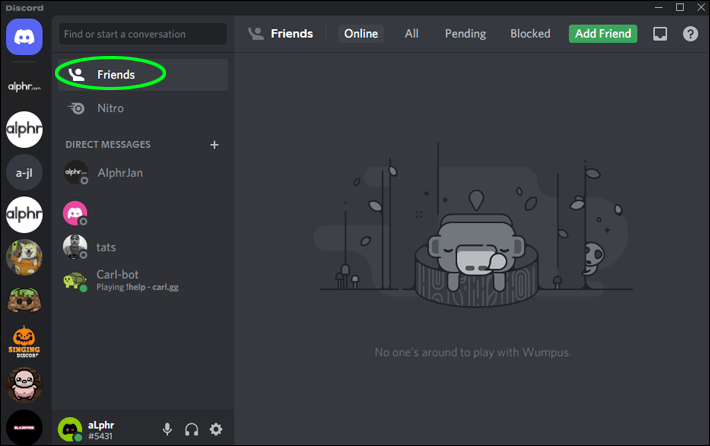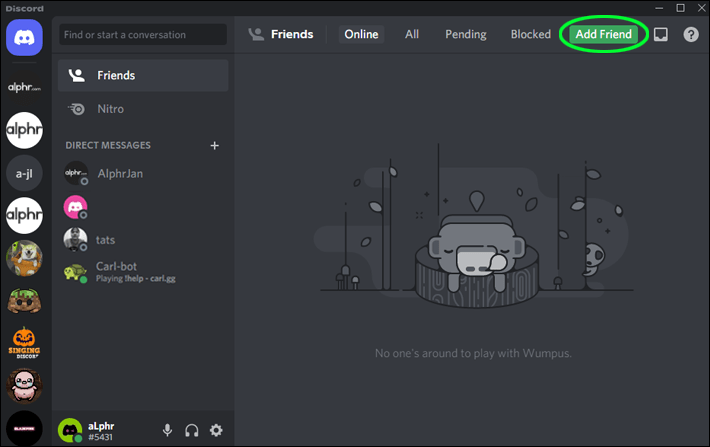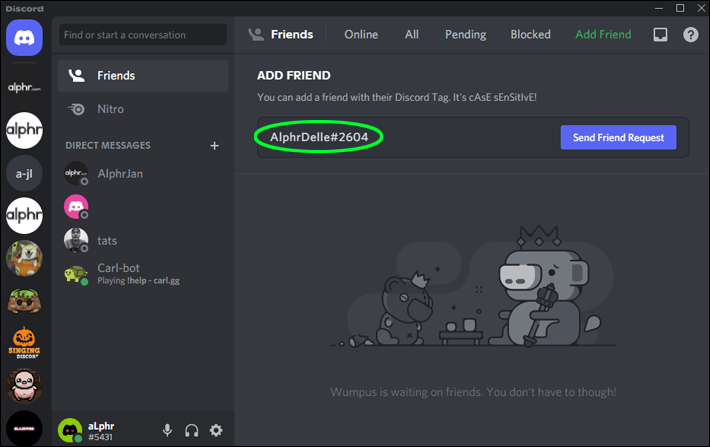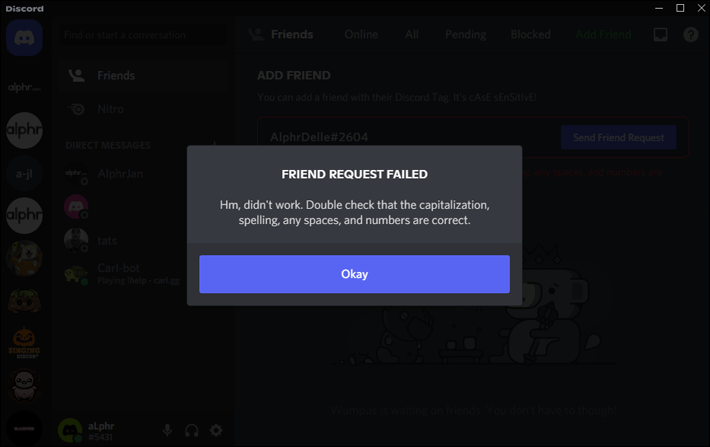Вам может быть интересно, почему некоторые пользователи Discord невидимы для вас или недоступны, когда вы ранее разговаривали с ними. Помимо проблем с Интернетом, вы могли быть заблокированы ими в тот или иной момент. При блокировке вы вообще не можете связаться с ними с этой учетной записью.

Узнать, заблокированы ли вы, довольно просто, так как вы можете использовать один из нескольких способов. К сожалению, вы ничего не можете с этим поделать, поскольку человек решил не взаимодействовать с вами. Читайте дальше, чтобы узнать подробности о том, как работает этот процесс.
Как проверить, не заблокировал ли вас кто-то в Discord
Самый простой способ проверить, не заблокировал ли вас кто-то, — отправить ему личное сообщение. Обычно, если вы можете отправить им сообщение, они еще не заблокировали вас, и вы можете вздохнуть с облегчением.
как просматривать записи снэпчата без их ведома
Тем не менее, вы сразу узнаете, что вы заблокированы, когда вы получаете доступ к своим журналам чата с указанным человеком. Клайд, официальный бот Discord, появится и покажет вам сообщение об ошибке. Он сказал бы, что ваше сообщение не может быть доставлено по одной из следующих причин:
- Вы не делитесь серверами с получателем
- Вы отключили прямые сообщения на общих серверах, на которых вы оба находитесь.
- Получатель будет принимать сообщения только от друзей
Клайд также предоставит ссылку на полный список возможных причин, по которым вас заблокировали. Однако он не скажет вам точную причину, по которой вы не можете отправить сообщение человеку.
Тем не менее, если вы недавно разговаривали с этим человеком и теперь не можете отправлять ему сообщения, вероятно, вы были заблокированы в какой-то момент.
Еще один способ узнать, добавили ли вы этого человека в друзья, — проверить список друзей. Если они исчезли из него, это еще один признак того, что вас, вероятно, заблокировали.
как увидеть кого-то еще в снэпчат
Как проверить, не заблокировал ли вас кто-то в Discord, не отправляя им сообщения
К счастью, есть еще один способ проверить, не заблокировал ли вас кто-то. Вам не нужно набирать длинное сообщение, прежде чем выяснится, что все это было напрасно. В Discord есть эмоции, которые можно использовать где угодно, и они пригодятся для нашей маленькой хитрости.
Если вы считаете, что вас заблокировали, попробуйте отреагировать на одно из их сообщений на сервере, которым вы оба пользуетесь. Эмоция появится, если вас не заблокировали. Однако, если вы работаете на ПК, экран будет немного вибрировать.
Мобильные пользователи имеют более четкий знак. Они получат предупреждение с заблокированной реакцией. В этот момент вы узнаете, что кто-то заблокировал вас.
Существует также другой способ узнать, заблокировал ли вас кто-то, не отправляя ему сообщения. Тем не менее, это включает в себя отправку им чего-то еще. На этот раз вместо этого вы отправите им запрос на добавление в друзья.
Вот что нужно сделать:
- Перейдите в главное меню в Discord.
- Перейдите в меню «Друзья».
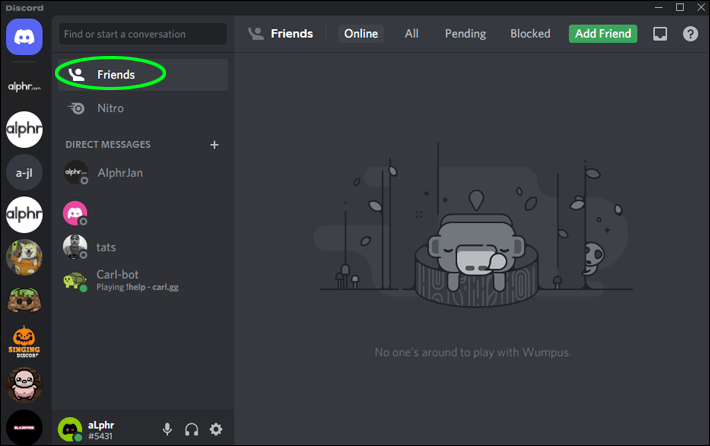
- Выберите Добавить друга.
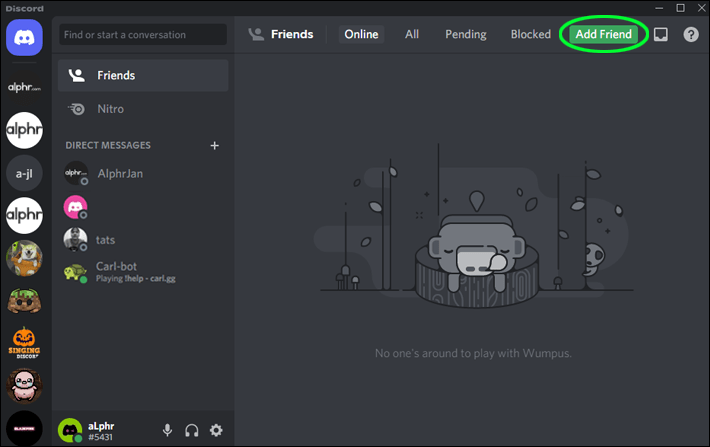
- Введите имя пользователя Discord и тег человека.
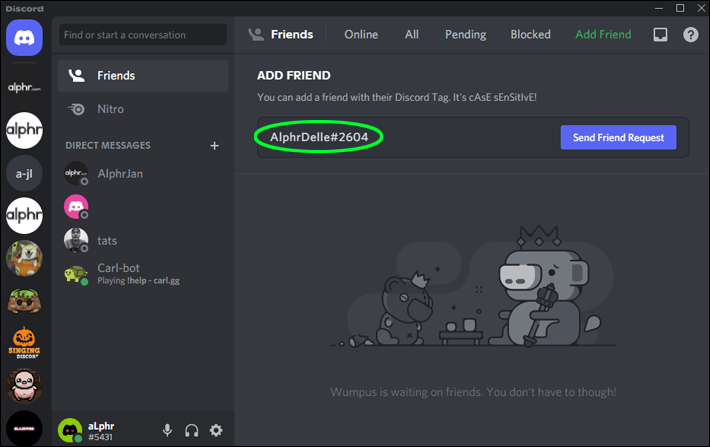
- Если вас заблокировали, то не пройдет.
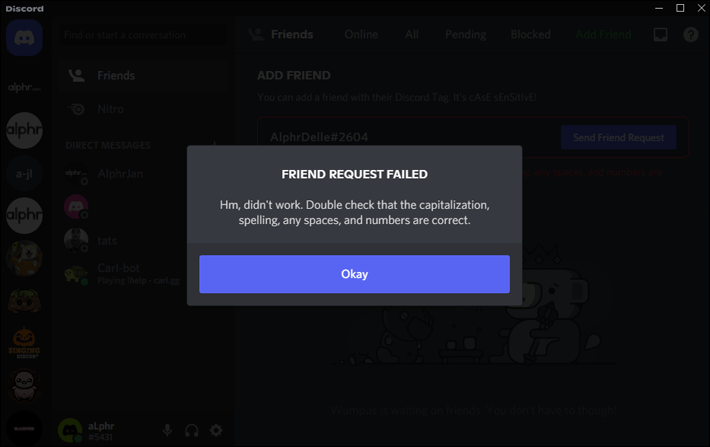
Это еще один верный признак, чтобы проверить. В качестве альтернативы, если вы знаете, что человек делит с вами сервер, вы можете открыть его профиль и нажать «Добавить друга» оттуда. Этот способ менее громоздкий.
Что я могу сделать, если кто-то заблокирует меня?
Честно говоря, вы ничего не можете с этим поделать, поскольку ваша текущая учетная запись не может связаться с другим пользователем. Вы можете создать новую учетную запись Discord и связаться с ними, но если они не разрешают сообщения от не друзей, вам не повезло.
Следующая лучшая вещь, вероятно, попросить некоторых общих друзей помочь. Ваши общие друзья, которые еще не были заблокированы, все еще могут связаться с другим человеком и помочь выступить посредником.
Дополнительные часто задаваемые вопросы
Что происходит, когда вы блокируете кого-то в Discord?
Когда вы блокируете кого-то в Discord, вы больше не видите его сообщения. Вы можете увидеть 1 заблокированное сообщение, которое иногда появляется, если вы оба все еще используете один сервер. Это яркое напоминание о том, что вы заблокировали человека.
Вы можете раскрыть содержание сообщения, если вам достаточно любопытно. В противном случае вы можете продолжить просмотр каналов.
Почему Discord не сообщает мне, что я заблокирован?
Discord использует политику отсутствия доказательств и отсутствия бдительности, когда дело доходит до блокировки других пользователей. Процедура предназначена для того, чтобы пользователи не узнали и не раздули из этого крупную проблему. Если вы не захотите это выяснить, у вас не будет возможности узнать, заблокировал ли вас кто-то.
как переключить ваш аккаунт google по умолчанию
Почему я не могу связаться с ними?
Discord, похоже, в ближайшее время не пересматривает свою политику отсутствия бдительности и отсутствия доказательств. Таким образом, эти уловки, чтобы узнать, были ли вы заблокированы, никуда не денутся. Знание одного из этих приемов поможет вам определить, не хочет ли кто-то с вами разговаривать.
Вас заблокировали в Discord? Сколько пользователей вы заблокировали? Дайте нам знать в комментариях ниже.